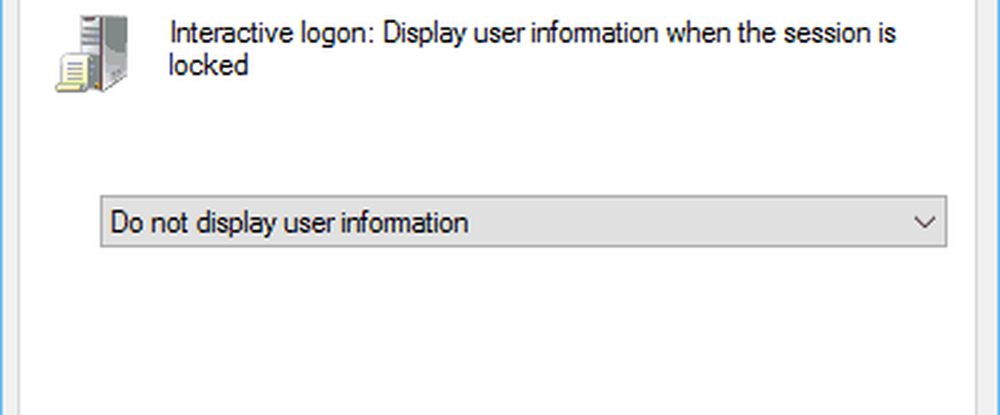Skjul ditt navn, bilde og e-post fra Windows 10 Logon Screen
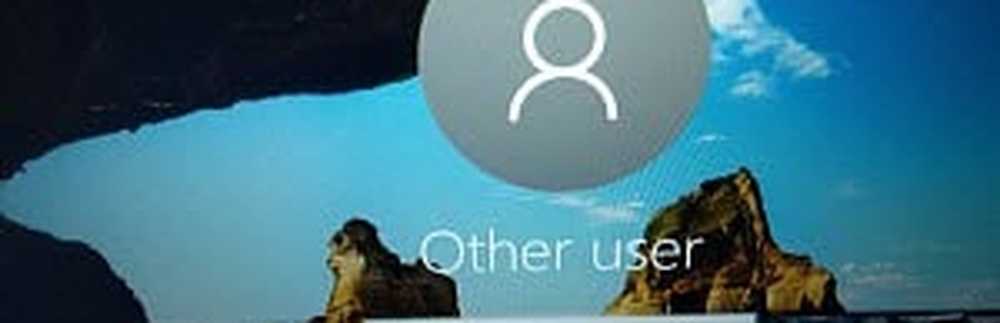
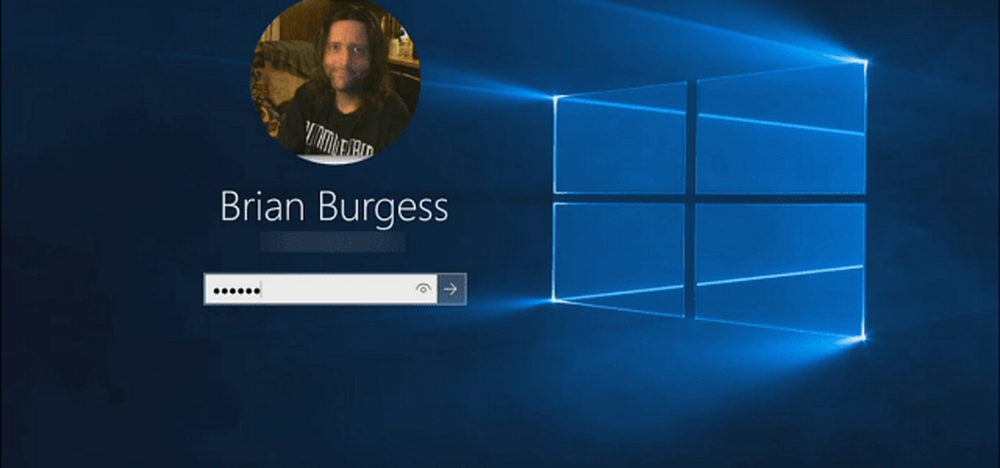
Når du kommer til påloggingsskjermen i Windows 10, vises bildet ditt, e-post og navn på det.
Men hvis du vil ha et sikrere system, spesielt på delte PCer, er det en ting du kan gjøre, å skjule dataene. Å gjemme dataene gjør det mye vanskeligere for en annen person å få tilgang til dataene dine. For øyeblikket har Windows 10 ikke mulighet til å gjøre det i sine opprinnelige innstillinger. Men du kan skjule dataene ved å bruke Gruppepolicy i Windows 10 Pro eller et registerhakk i hjemmeversjonen.
Bruk Gruppepolicy i Windows 10 Pro eller Enterprise
Start Gruppepolicy og hodet til Datamaskinkonfigurasjon> Windows Innstillinger> Sikkerhetsinnstillinger> Lokale retningslinjer> Sikkerhetsalternativer. Dobbeltklikk deretter på Interaktiv pålogging: Vis brukerinformasjon når økten er låst.
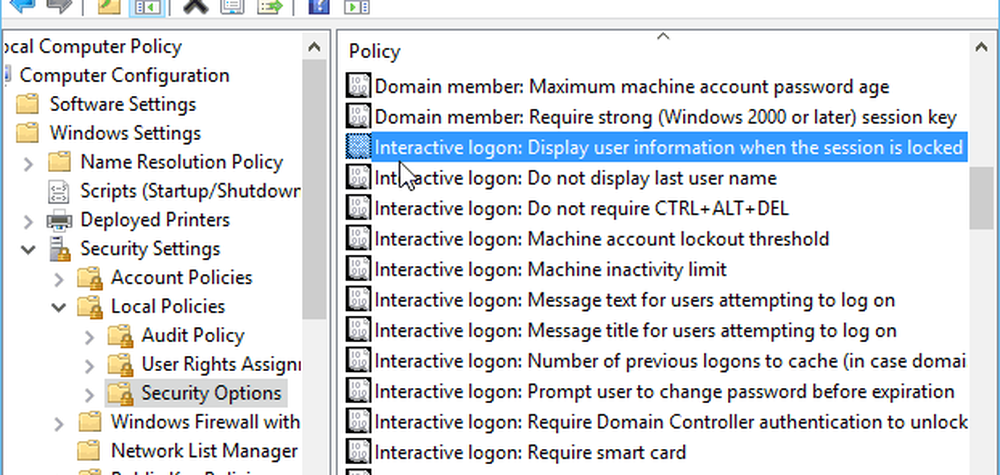
Deretter endrer du rullegardinmenyen under kategorien Innstillinger for lokal sikkerhet Ikke vis brukerinformasjon og klikk på Bruk.
Neste, i samme seksjon, dobbeltklikk på Interaktiv pålogging: Ikke vis siste brukernavn. Deretter under kategorien Lokal sikkerhetsinnstilling, sett den til Aktivert og klikk Bruk.
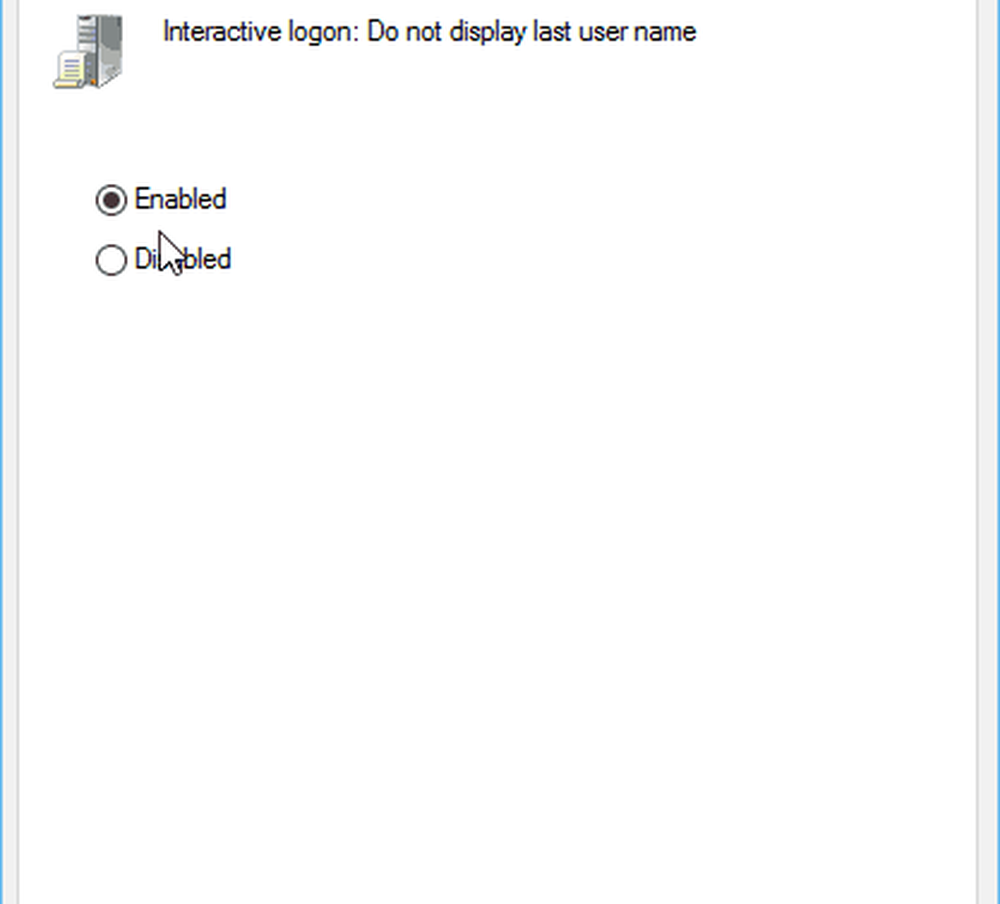
Skjul brukernavn og e-post fra innloggingsskjerm Windows 10 Home
Gruppepolicy er ikke tilgjengelig i hjemmeversjoner av Windows, men du kan fortsatt gjøre dette med et registerhakk.
Viktig! Tweaking registret er ikke for svak av hjertet. Hvis du gjør noe galt, kan du ødelegge datamaskinen og gjøre den ustabil. Før du gjør noen endringer i registret, sørg for å sikkerhetskopiere det eller for noe mer brukervennlig, opprett et gjenopprettingspunkt først.
Klikk på Start-knappen og type: regedit og trykk Enter eller velg registerredigering fra søkeresultatene.
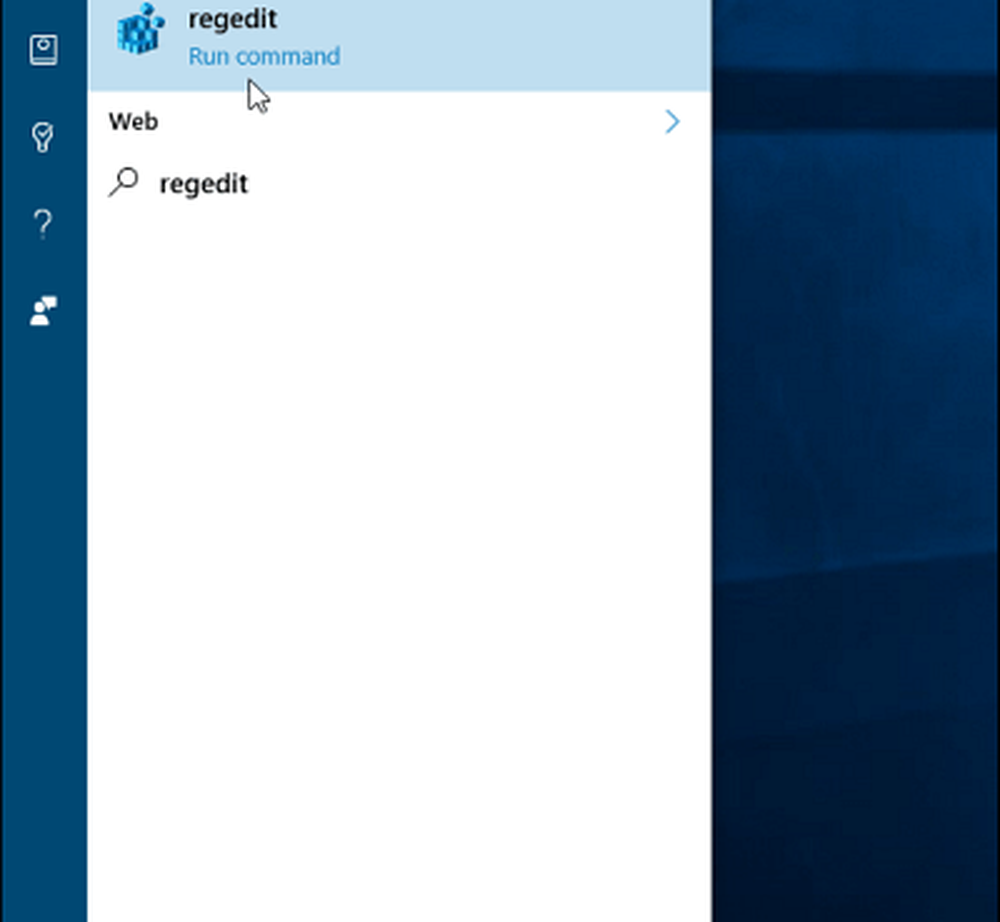
Nå hodet til HKEY_LOCAL_MACHINE \ SOFTWARE \ Microsoft \ Windows \ Currentversion \ Policies \ System. Dobbeltklikk deretter på dontdisplaylastusername oppføring og endre verdien fra 0 til 1 og klikk OK.
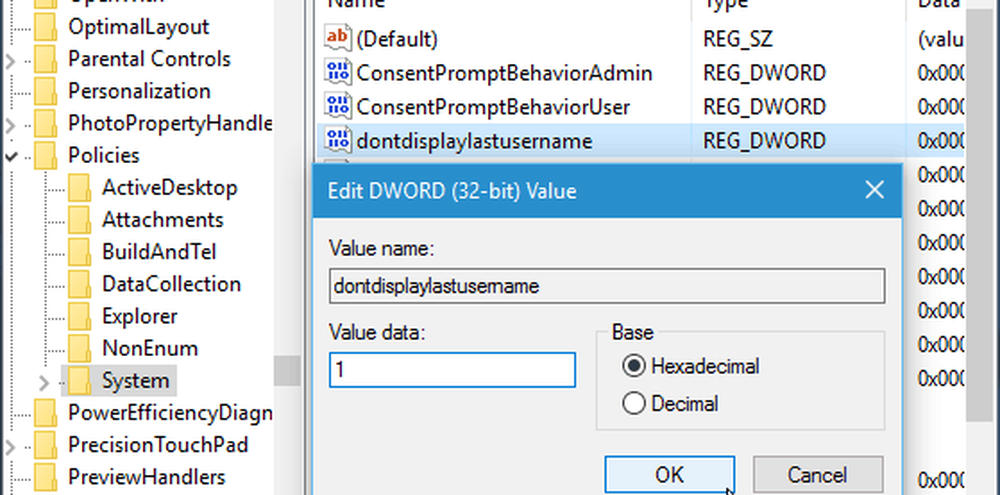
Deretter opprett en ny DWORD 32-biters verdi i høyre panel og gi den navnet DontDisplayLockedUserID og lag verdien av 3.
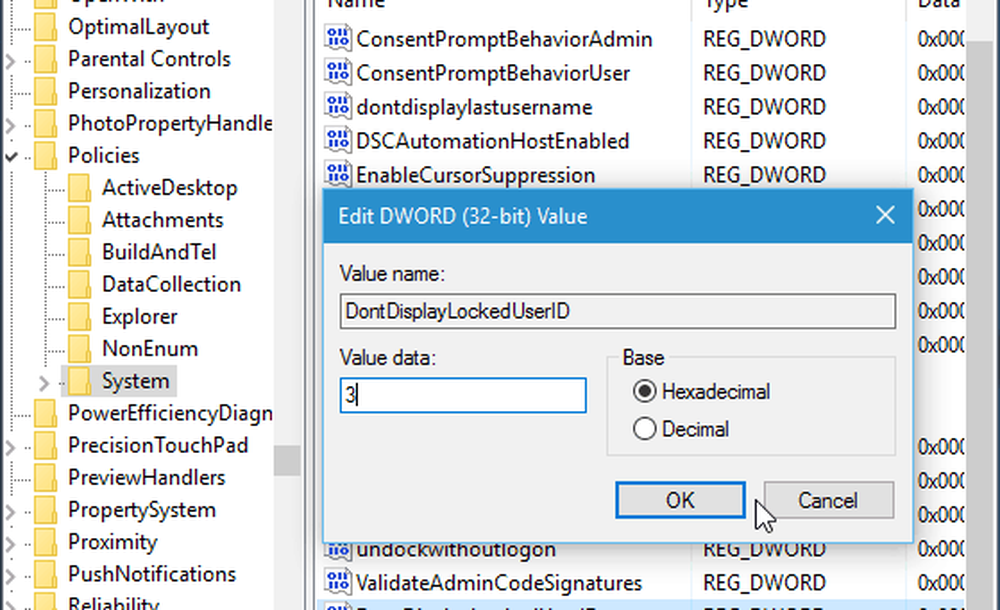
Når du er ferdig, lukk ut av Registerredigering og start datamaskinen på nytt. Nå, i stedet for å se bildet ditt, e-post og navn på påloggingsskjermen, ser du at bildet ditt nå er en generell logo. Ditt navn er erstattet av "Lås opp PCen", og du må skrive inn din e-postadresse og deretter passordet.
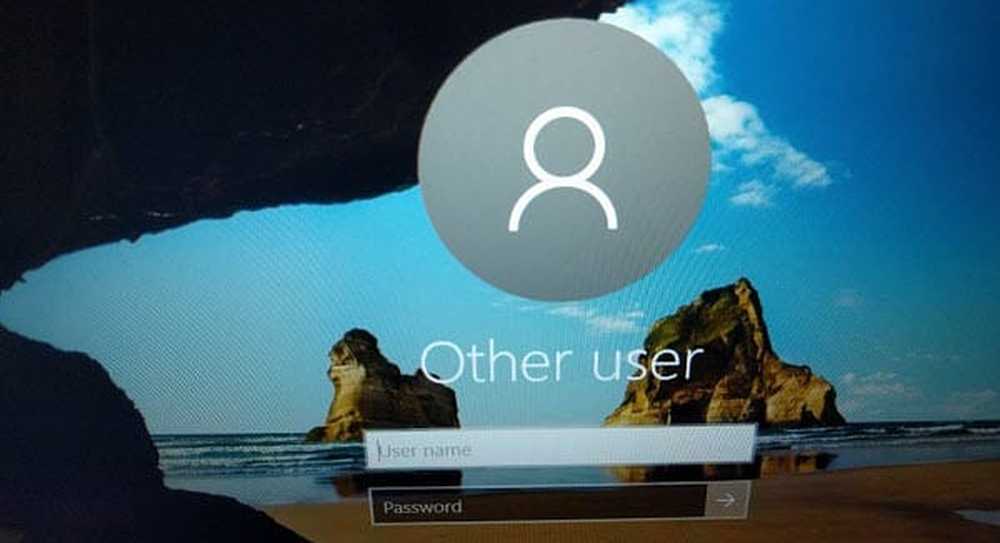
Det er også verdt å merke seg at hvis du har lagt til andre brukere på datamaskinen din, vil disse kontoene ikke lenger vises i nedre venstre hjørne
enten. Hver person må manuelt logge på sine respektive kontoer.